Onde estão localizados os fundos de tema no Windows 11?
 O Windows 11 é dotado de muitas opções de personalização, incluindo uma série de temas e papéis de parede. Embora esses temas sejam estéticos à sua maneira, alguns usuários ainda querem saber sua localização de fundo no Windows 11.
O Windows 11 é dotado de muitas opções de personalização, incluindo uma série de temas e papéis de parede. Embora esses temas sejam estéticos à sua maneira, alguns usuários ainda querem saber sua localização de fundo no Windows 11.
Este guia mostrará diferentes métodos para acessar a localização do fundo do tema do Windows 11.
Qual é o fundo de tema padrão do Windows 11?
O fundo de tema padrão do Windows 11 é uma flor real azul-royal abstrata em um fundo azul-claro. Este fundo é um dos mais populares, graças à expectativa que precedeu o lançamento do SO.
No entanto, uma série de outros fundos veio com o SO. Portanto, você pode sempre mudar o fundo do tema da sua área de trabalho no Windows 11. E se houver muitos, deletar temas no Windows é ainda mais fácil.
Onde os fundos de tema são armazenados no Windows 11?
1. Usando a ferramenta Executar para acessar seus fundos de tema atuais
-
Se você quiser abrir seu papel de parede de fundo de tema atual diretamente, pressione a tecla Windows + R para iniciar a ferramenta Executar, digite o comando abaixo e pressione Enter:
%AppData%\Microsoft\Windows\Themes\TranscodedWallpaper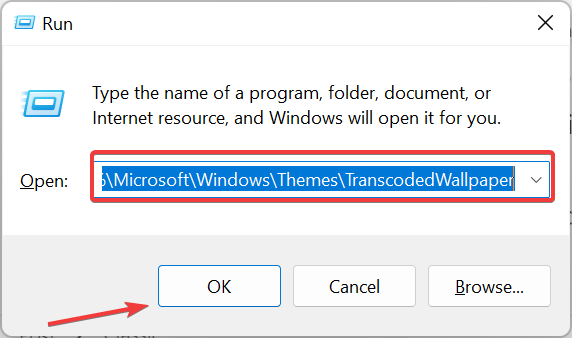
- Agora, selecione o aplicativo que deseja usar para abrir o fundo.
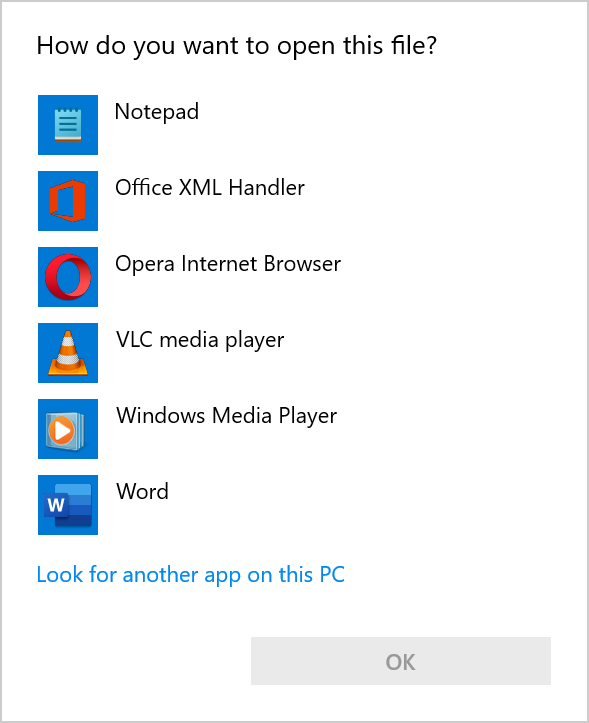
-
Para abrir a pasta que contém seu papel de parede do tema atual, inicie a ferramenta Executar, copie e cole o comando abaixo e clique em OK:
%AppData%\Microsoft\Windows\Themes\CachedFiles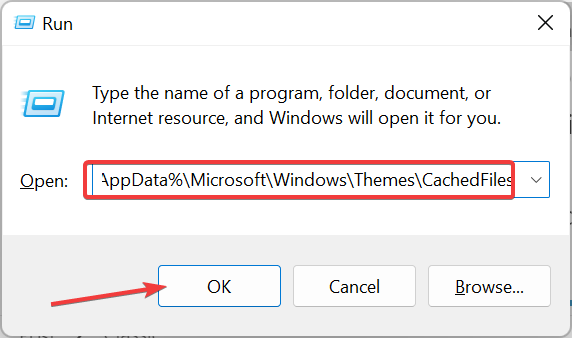
- Finalmente, você verá uma pasta CachedFiles abrir no Explorer, que contém todos os seus fundos de tema. Você pode abri-los com qualquer editor de imagem para fazer alterações.
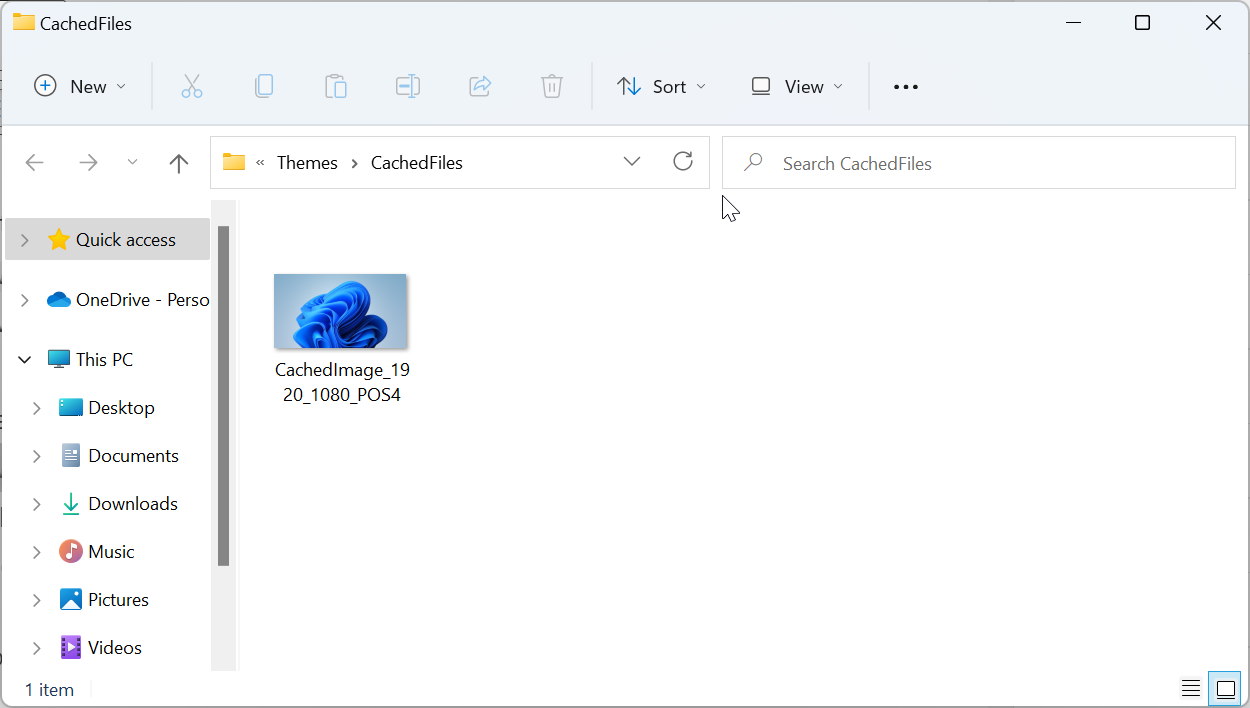
Se você quiser acessar a localização dos seus fundos de tema atuais no Windows 11, este método é o mais fácil e rápido.
2. Localizando seus fundos de tema baixados
- Pressione a tecla Windows + E para iniciar o Explorer e clique na guia Exibir na parte superior.
- Selecione Mostrar e clique em Itens ocultos.
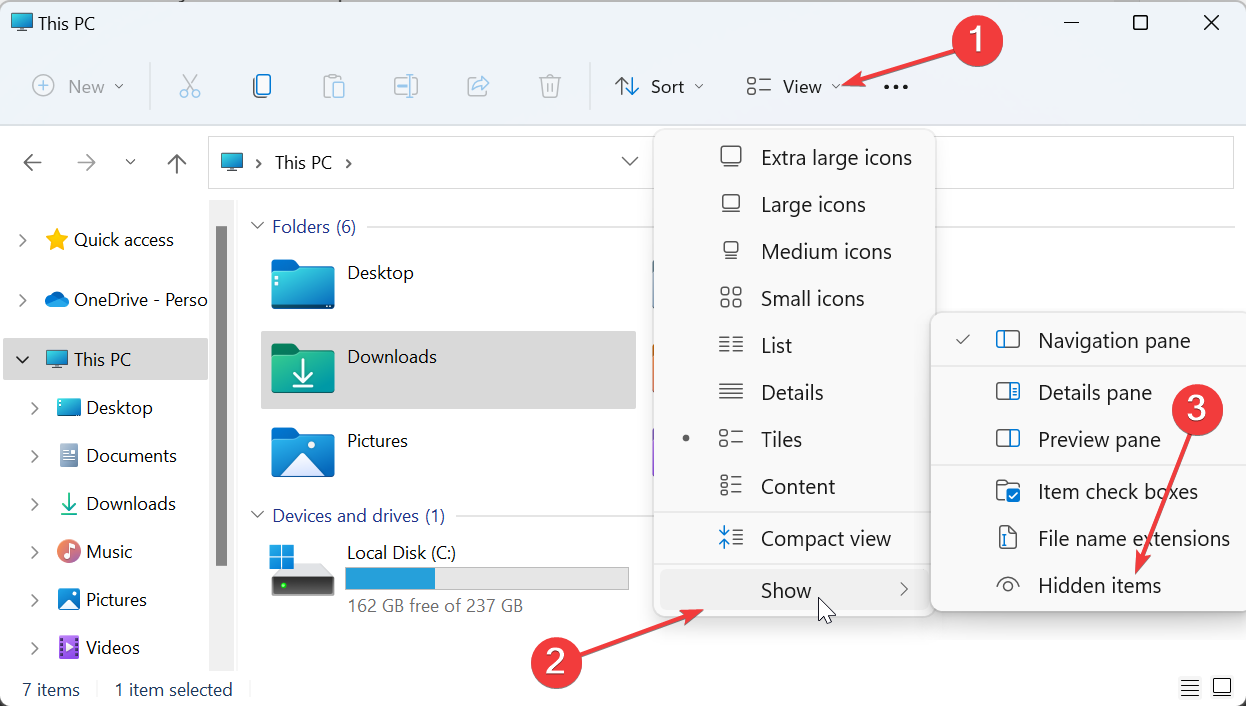
-
Agora, navegue até o caminho (substitua <username> pelo seu nome de conta de usuário) abaixo:
C:\Users\<username>\AppData\Local\Microsoft\Windows\Themes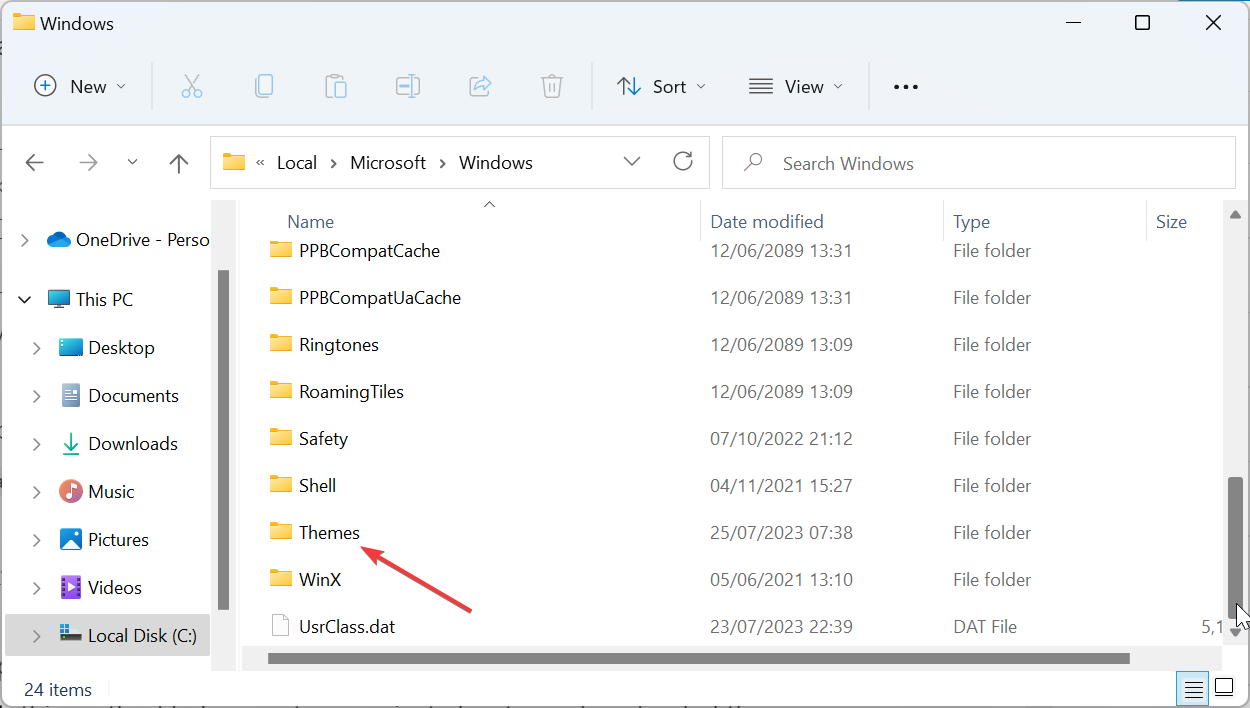
- Em seguida, clique duas vezes na pasta do tema que deseja abrir.
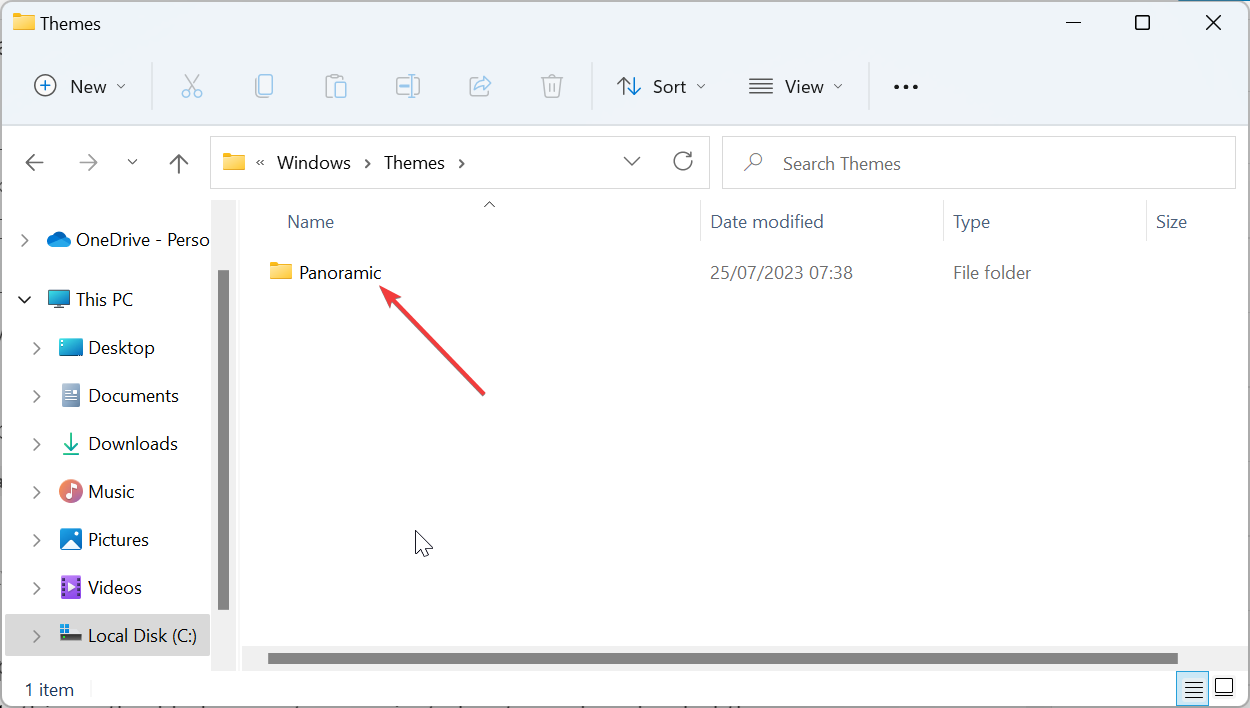
- Finalmente, abra a pasta DesktopBackground para ver todas as imagens disponíveis para esse tema.
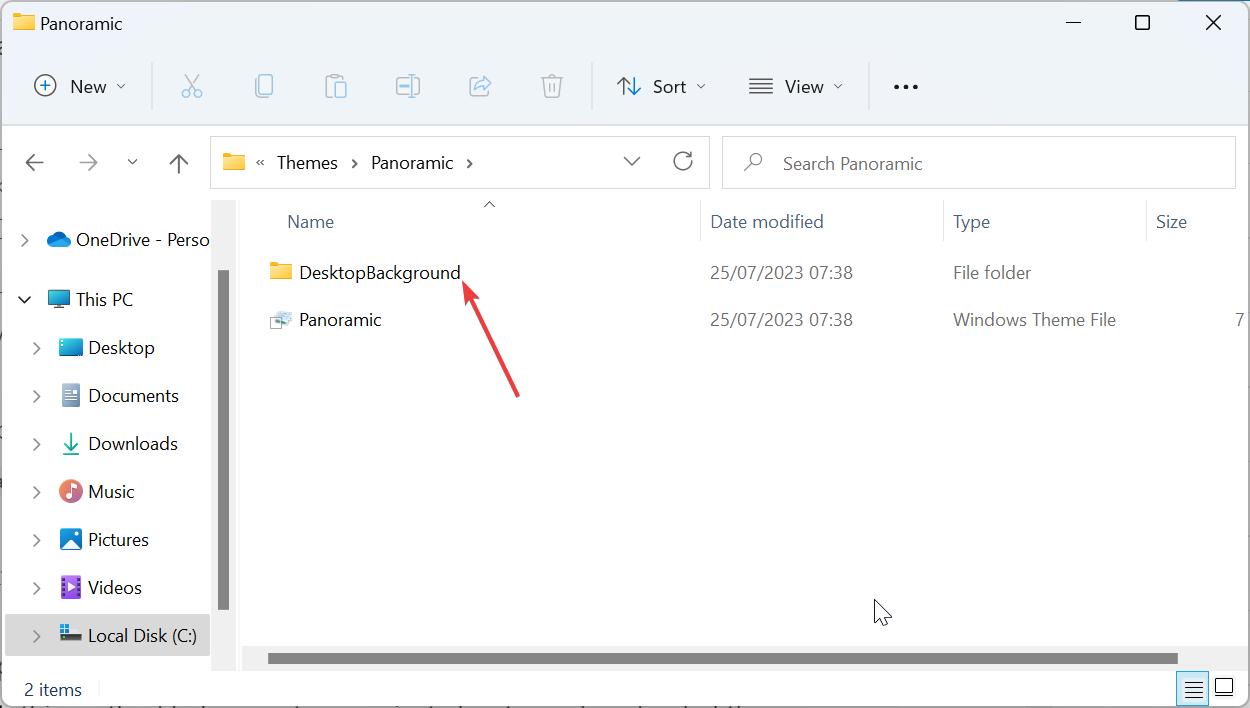
Diferente da opção de comando Executar, que permite abrir a localização do fundo de tema atual no Windows 11, este método ajudará você a abrir praticamente qualquer tema baixado.
É particularmente útil se você usar um tema de apresentação de slides com vários papéis de parede.
3. Use o PowerShell para localizar seu fundo de tema atual
- Pressione a tecla Windows, digite powershell e selecione Executar como administrador no Windows PowerShell.
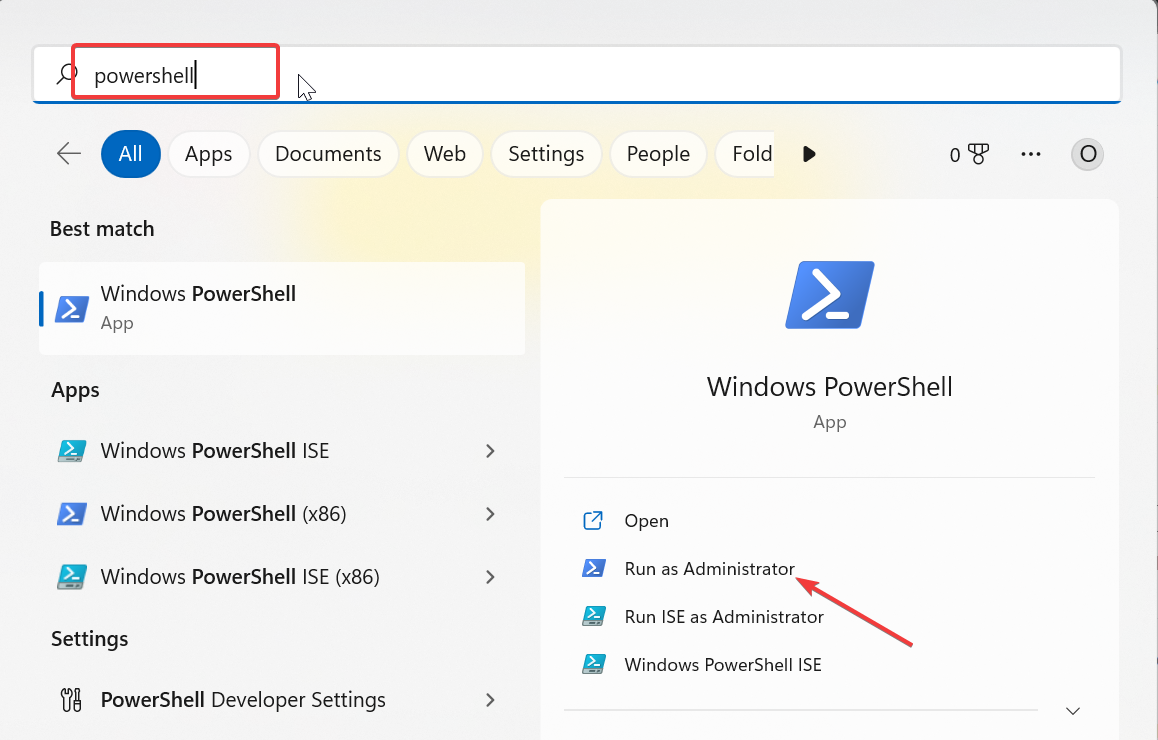
-
Agora, copie e cole os seguintes comandos e pressione Enter após cada um:
$TIC=(Get-ItemProperty 'HKCU:\Control Panel\Desktop' TranscodedImageCache -ErrorAction Stop).TranscodedImageCache[System.Text.Encoding]::Unicode.GetString($TIC) -replace '(.+)([A-Z]:[0-9a-zA-Z\\])+','$2'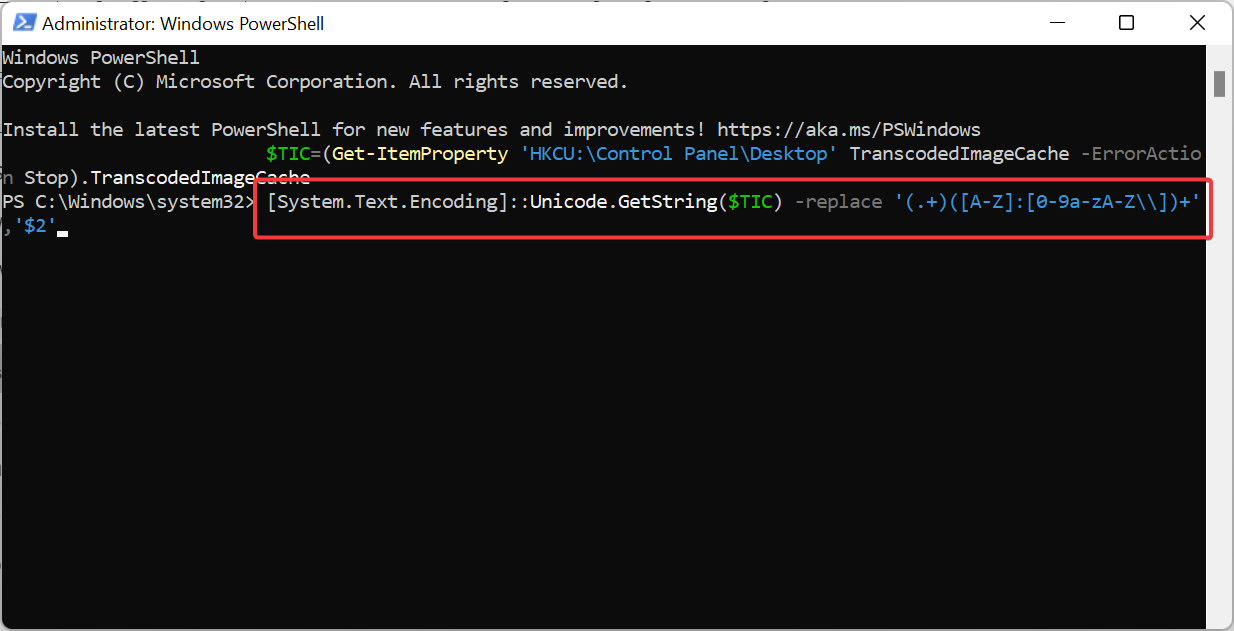
- Isso exibirá o caminho do seu tema de fundo atual.
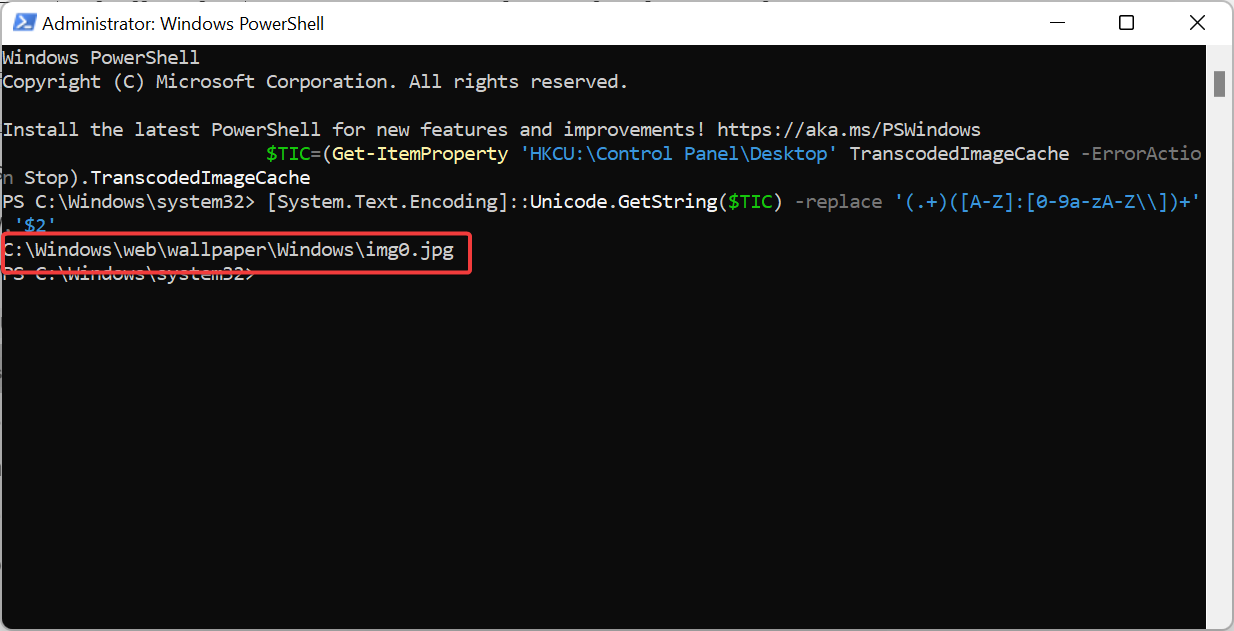
- Finalmente, você pode copiar e colar o caminho na barra de pesquisa do Explorer para ir até a localização. Alternativamente, você pode remover a extensão img no final do comando para abrir a pasta e acessar outros fundos.
Se você quiser descobrir a localização do seu papel de parede do tema atual do Windows 11, seja o padrão ou baixado, pode executar o comando acima usando o PowerShell. Ele lhe dará o caminho que você precisa seguir para localizar o papel de parede.
4. Localize seus fundos de tema padrão
-
Inicie o Explorer e navegue até o caminho abaixo:
C:\Windows\Web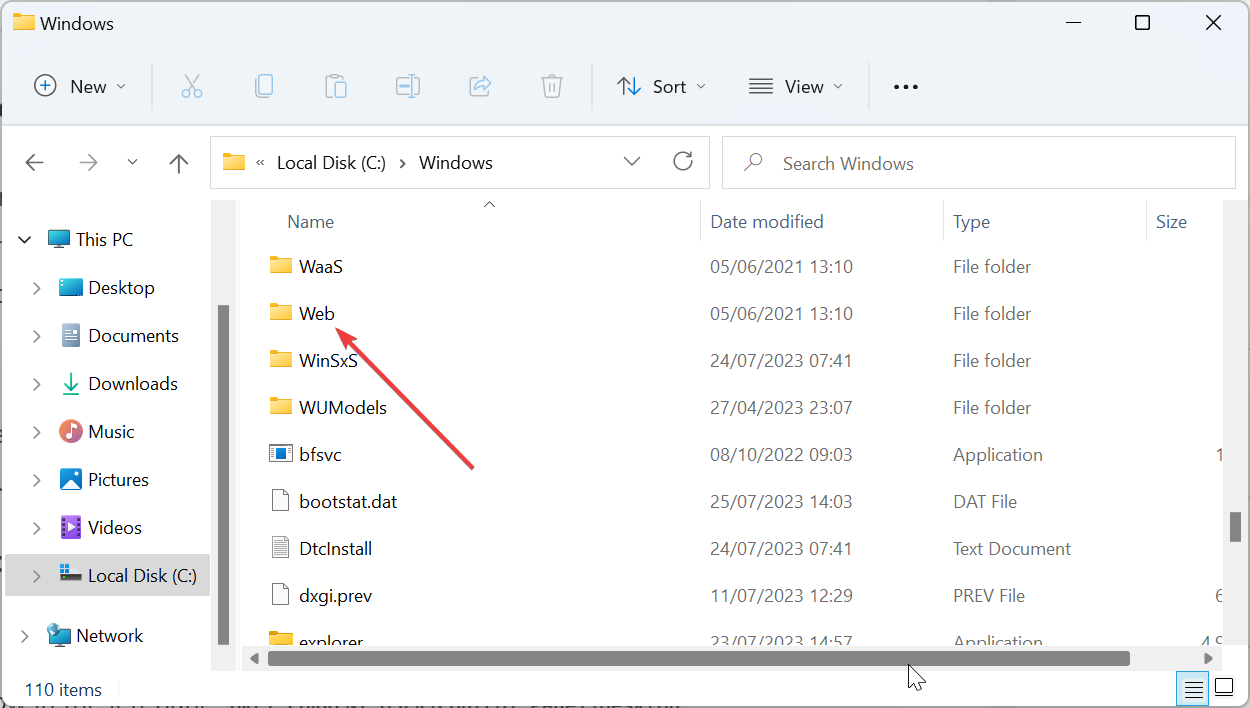
- Aqui você encontrará diferentes pastas, incluindo Wallpaper e Screen.
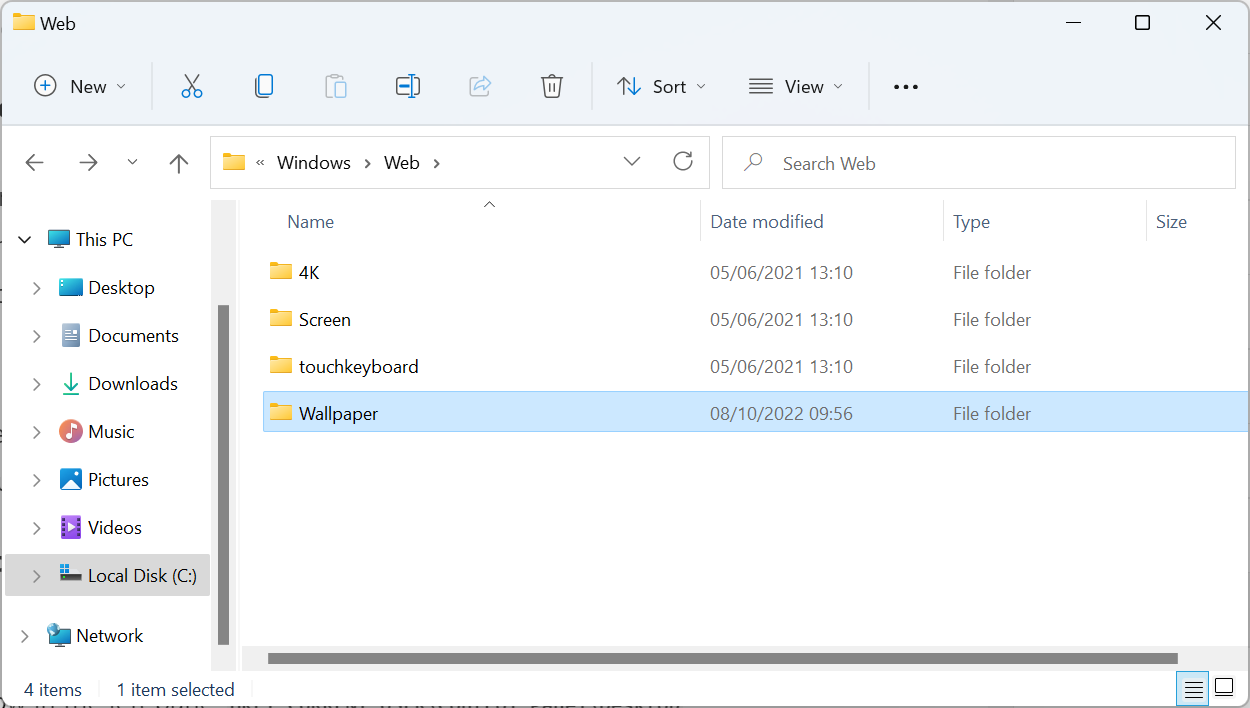
- Finalmente, abra qualquer uma das pastas para ver as diferentes imagens usadas para os temas de fundo padrão do Windows.
Se você está apenas interessado na localização dos papéis de parede de fundo dos temas padrão no Windows 11, a pasta Web contém uma infinidade deles.
5. Localizando o caminho do registro do fundo da área de trabalho atual
- Pressione a tecla Windows + R, digite regedit e clique em OK.
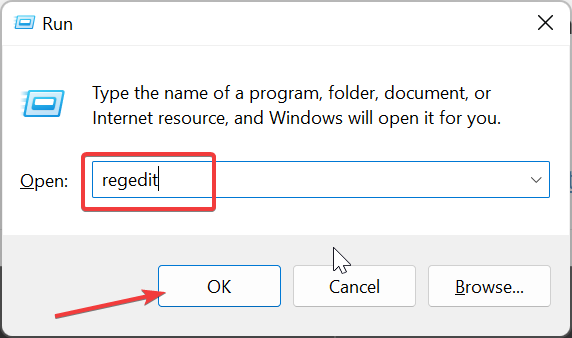
-
Navegue até o caminho abaixo no painel esquerdo:
HKEY_CURRENT_USER\Control Panel\Desktop - Clique duas vezes na opção WallPaper no painel direito.
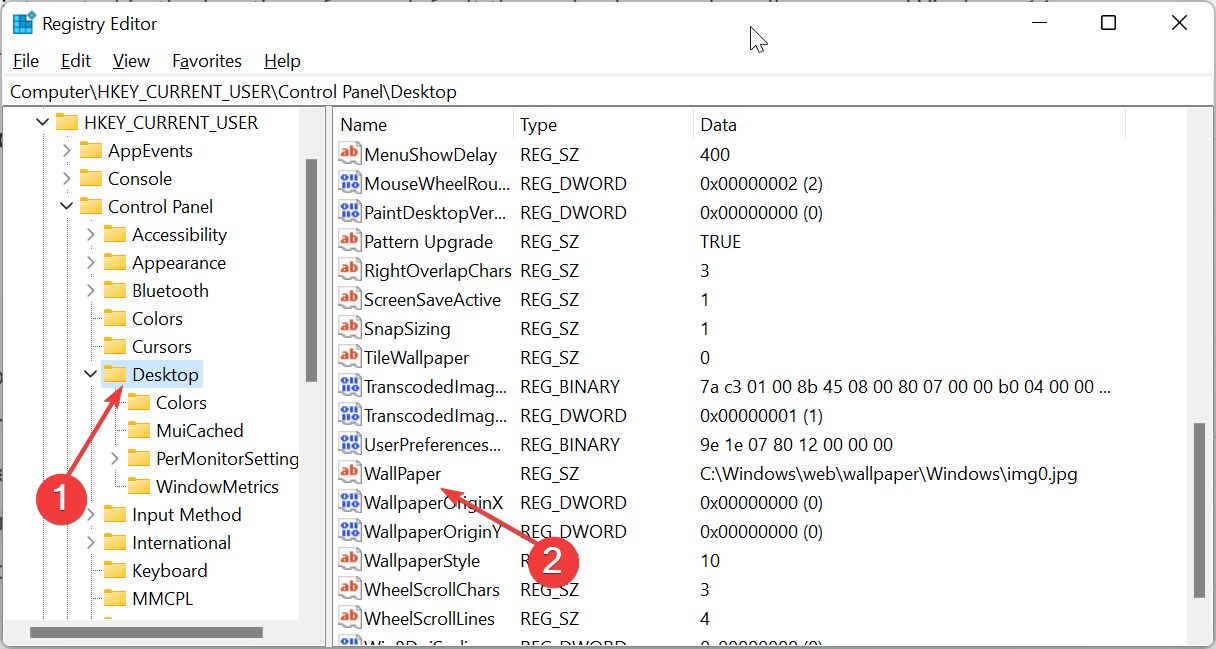
- Em seguida, copie o caminho na caixa Valor de dados e clique no botão OK.
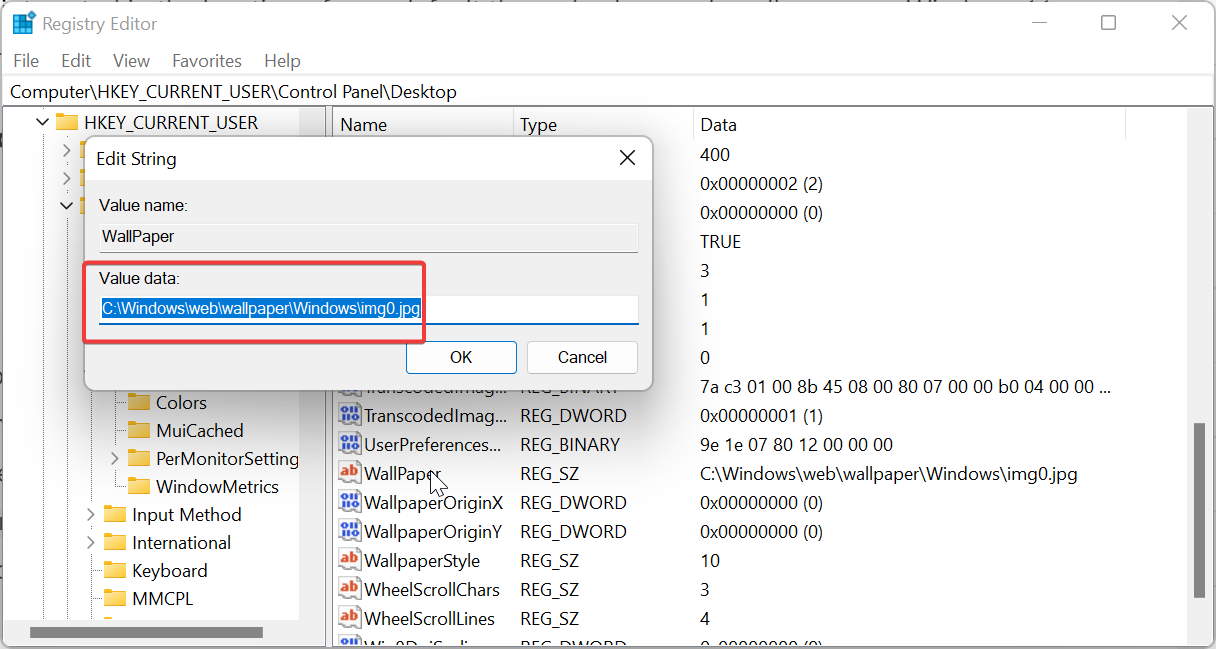
- Agora você pode colar o caminho na caixa de pesquisa do Explorer para abrir o caminho do papel de parede.
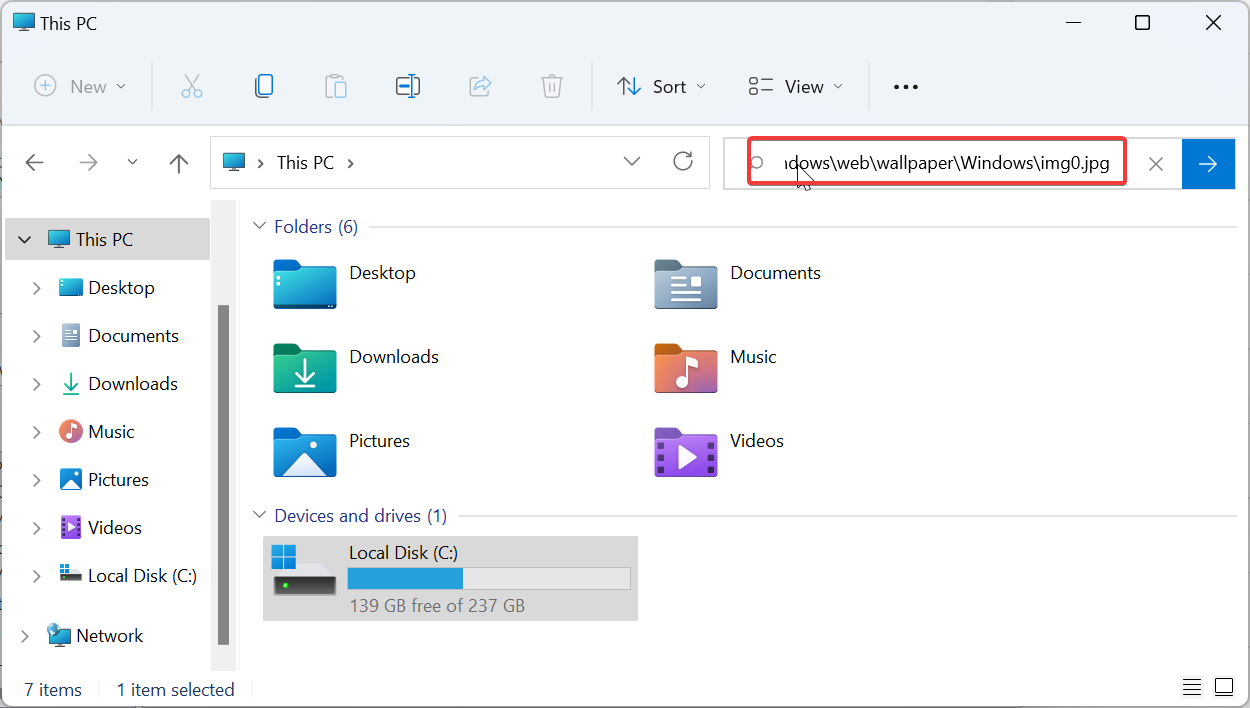
-
Para obter o caminho dos fundos de tema definidos anteriormente, siga o caminho abaixo:
HKEY_CURRENT_USER\Software\Microsoft\Windows\CurrentVersion\Explorer\Wallpapers - Finalmente, clique duas vezes em qualquer uma das opções BackgroundHistoryPath no painel direito para abri-la na caixa Valor de dados e copie seu valor.
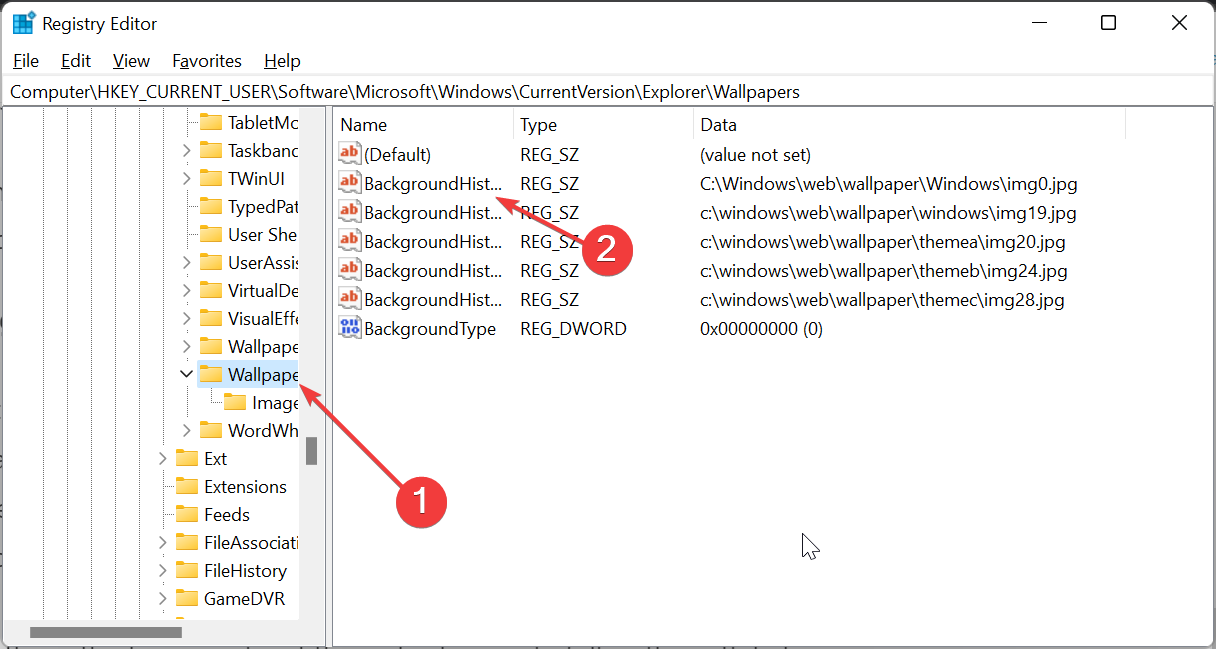
Em alguns casos, você pode precisar da localização de um papel de parede oculto do Windows 11 via o Editor de Registro. Você encontrará tudo nas localizações de registro acima.
Podemos agora concluir este guia detalhado sobre como acessar a localização do fundo do Windows 11. Com as opções fornecidas neste guia, você deve ser capaz de encontrar praticamente qualquer papel de parede no seu PC.
Por último, se você precisar de uma lista dos principais temas e skins do Windows 11 para dar ao seu PC uma aparência nova, nosso guia contém algumas opções fascinantes.
Você conseguiu localizar o fundo do tema no seu PC? Comente na seção dedicada abaixo.












